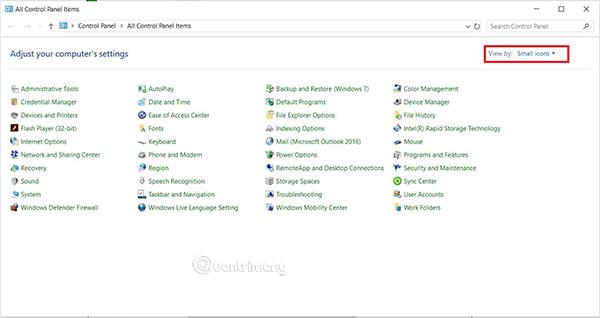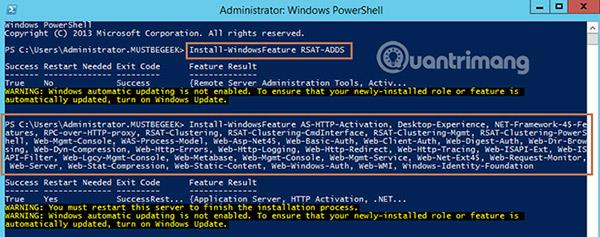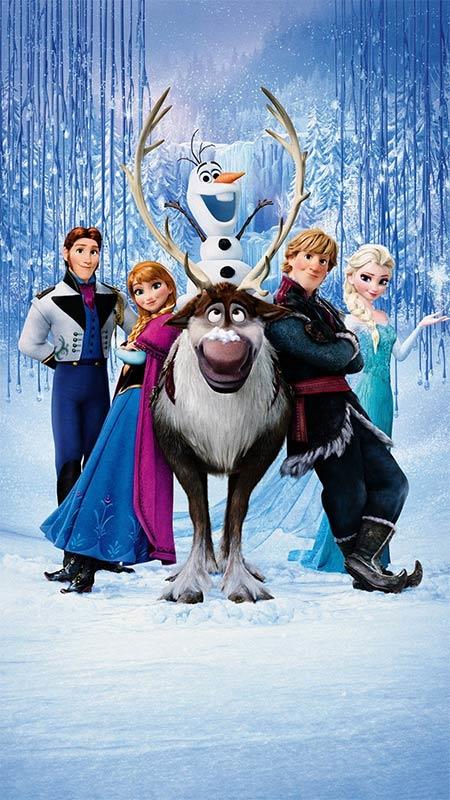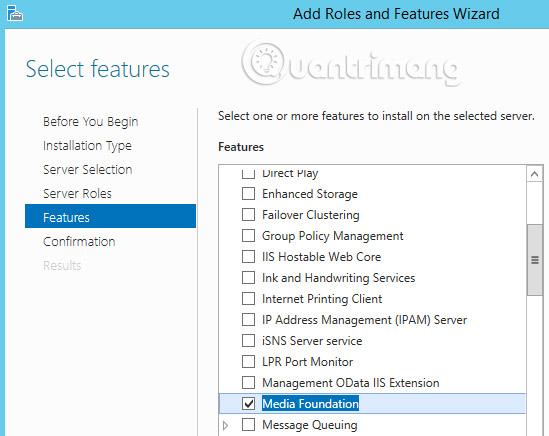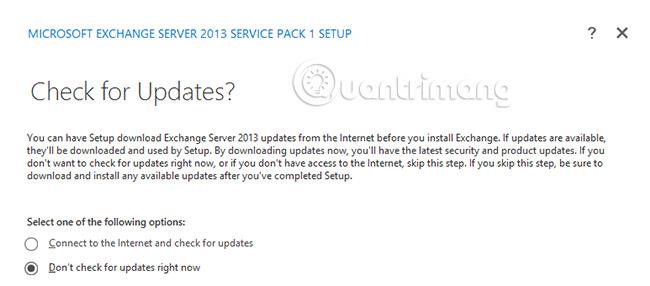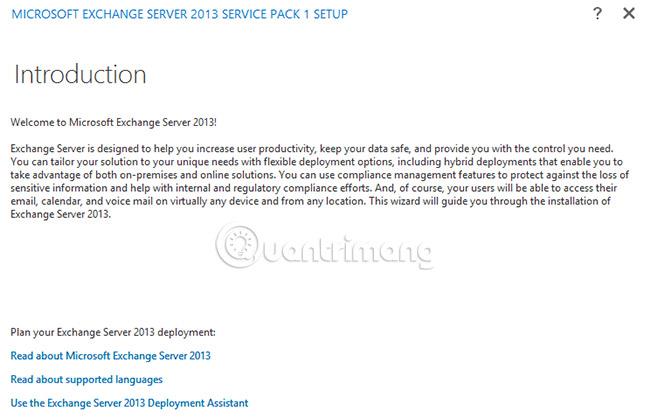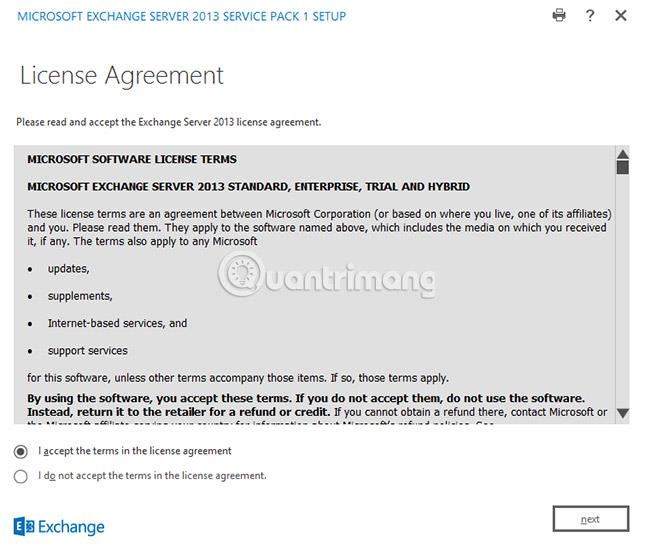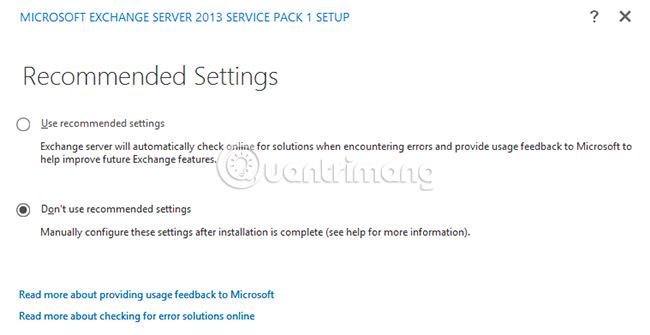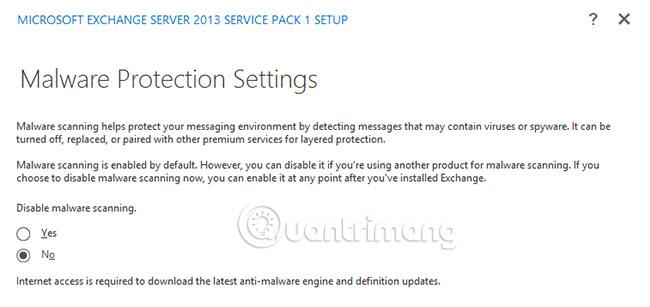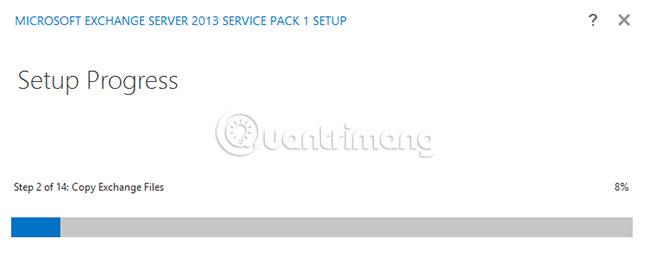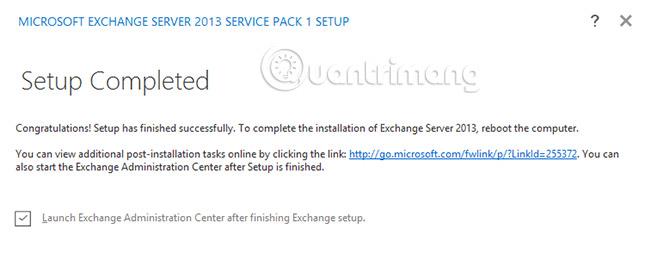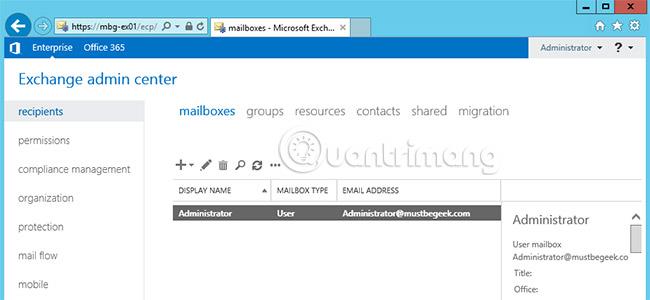Microsoft släppte Exchange Server 2013 SP1 den 25 februari 2014. Med lanseringen av Edge Transport-serverrollen är Exchange 2013 äntligen en färdig produkt. Exchange 2013 har för närvarande totalt tre roller: Mailbox-serverroll, Client Access-serverroll och Edge Transport-serverroll. Exchange 2013 SP1 introducerar också många nya funktioner. Dagens artikel kommer att visa stegen för att installera Exchange Server 2013 SP1 i Windows Server 2012 R2.
Installera förutsättningar
Dagens artikel kommer att installera Mailbox-serverrollen och Client Access-serverrollen på samma server. Det finns olika förutsättningar som användare måste uppfylla (beroende på situationen) innan de kan installera Exchange 2013 SP1. Det enklaste fallet är med Domain Controller (MBG-DC01) och Exchange Server (MBG-EX01) som visas i diagrammet nedan.

Förutsättningarna för denna typ av installation är:
1. Active Directory-skogens funktionsnivå måste vara minst Server 2003.
2. Active Directory -webbplatsen måste innehålla minst en Global Catalog-server och en skrivbar domänkontrollant.
3. Exchange Server måste tillhöra Domain Controller .
4. Utför Windows Update och starta om Mail Server.
5. Installera .NET Framework 4.5 och Windows Management Framework 4.0 i Mail Server. I de flesta fall är den här funktionen installerad som standard.
Innan du börjar installera Exchange 2013 SP1, installera några nödvändiga applikationer först. Installera först verktygslådan för fjärrserveradministration och andra nödvändiga komponenter i Mail Server. Logga in på Exchange-servern och öppna Powershell . Skriv Install-WindowsFeature RSAT-ADDS för att installera RSAT-verktyget enligt nedan.
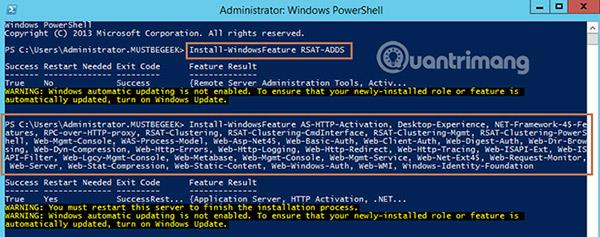
Kör nu följande kommando i Windows PowerShell för att installera andra nödvändiga komponenter.
Install-WindowsFeature AS-HTTP-Activation, Desktop-Experience, NET-Framework-45-Features, RPC-over-HTTP-proxy, RSAT-Clustering, RSAT-Clustering-CmdInterface, RSAT-Clustering-Mgmt, RSAT-Clustering-PowerShell, Web-Mgmt-Console, WAS-Process-Model, Web-Asp-Net45, Web-Basic-Auth, Web-Client-Auth, Web-Digest-Auth, Web-Dir-Browsing, Web-Dyn-Compression, Web-Http-Errors, Web-Http-Logging, Web-Http-Redirect, Web-Http-Tracing, Web-ISAPI-Ext, Web-ISAPI-Filter, Web-Lgcy-Mgmt-Console, Web-Metabase, Web-Mgmt-Console, Web-Mgmt-Service, Web-Net-Ext45, Web-Request-Monitor, Web-Server, Web-Stat-Compression, Web-Static-Content, Web-Windows-Auth, Web-WMI, Windows-Identity-Foundation
Ladda ner och installera Microsoft Unified Communications Managed API 4.0 , Core Runtime 64-bitars i Mail Server. Till exempel, ett fel påträffades när du försökte installera det här programmet.
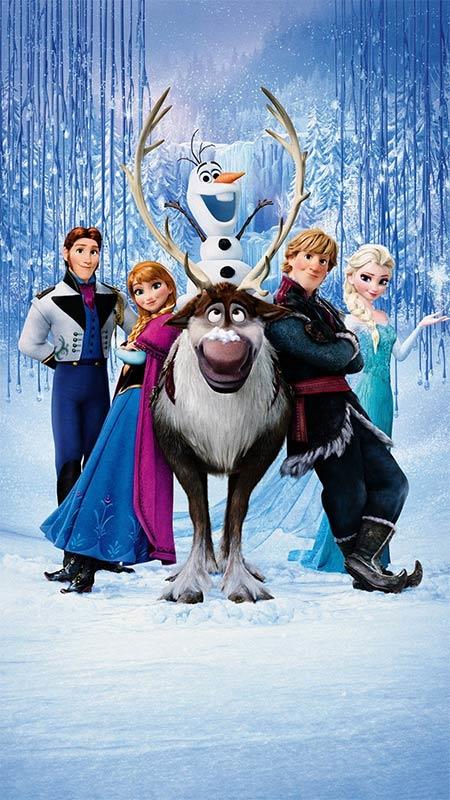
För att lösa det här felet, installera Media Foundation- funktionen från Server Manager.
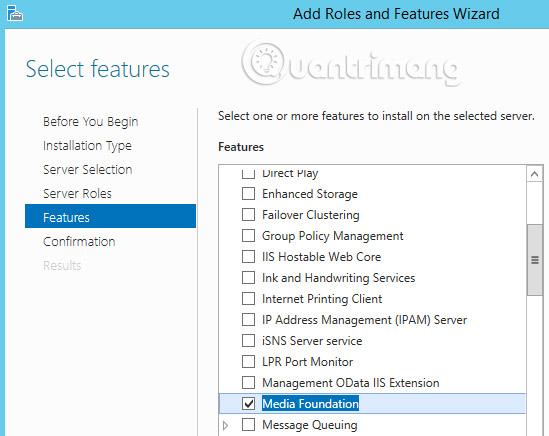
Testa nu att installera om Microsoft Unified Communications Managed API 4.0. Efter att ha förberett alla förutsättningar, börja installera Exchange 2013 SP1.
Steg för att installera Exchange 2013 SP1
Kör nu installationsprogrammet för Exchange 2013 SP1. Du kan kontrollera och ladda ner Exchange-uppdateringar. Hoppa till exempel över det här avsnittet och klicka på Nästa.
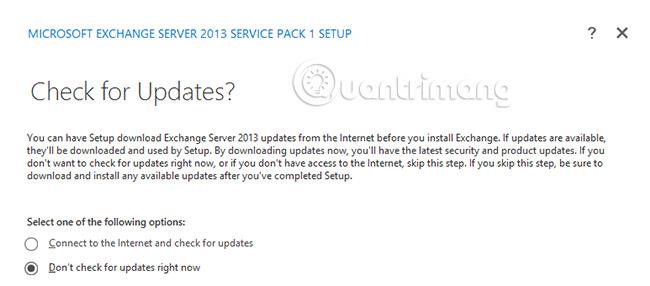
Installationsprocessen kommer att ta lite tid att kopiera installationsfilerna och följande introduktionssida visas. Läs den här sidan och klicka på Nästa.
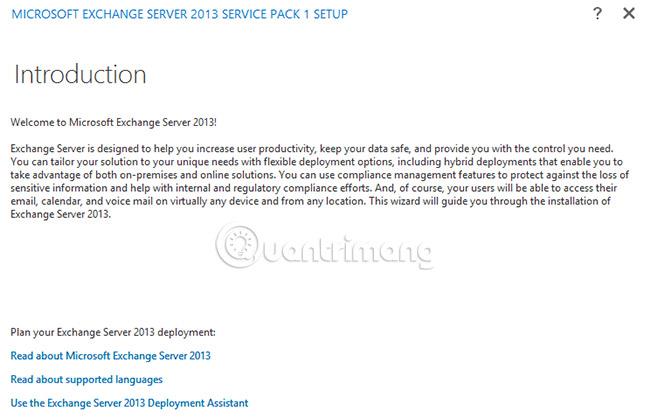
Nu kommer användaren att bli ombedd att acceptera licensavtalet. Välj Jag accepterar och klicka på Nästa.
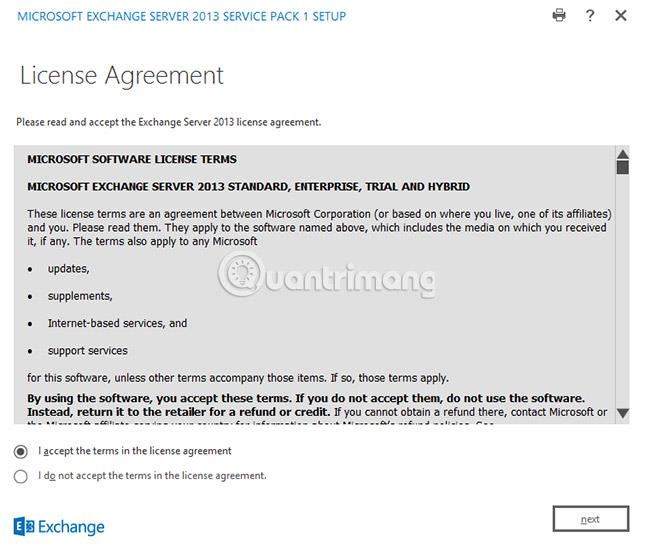
Välj inte de rekommenderade inställningarna här och klicka på Nästa.
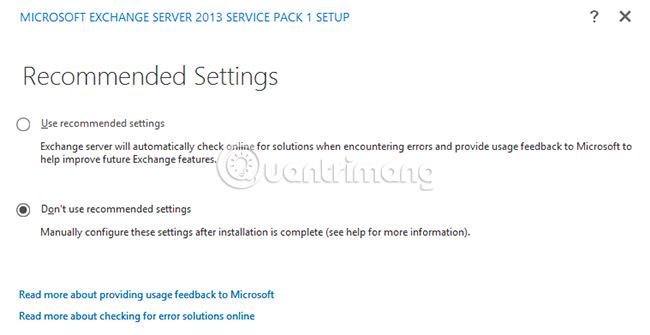
Välj Exchange Server-rollerna och klicka på Nästa. Här kommer exemplet att välja Mailbox-serverroll och Client Access-serverroll .

Peka på installationsplatsen och klicka på Nästa. Välj en plats utanför C: -enheten. Här kommer exemplet att välja standardsökvägen.
Ange ett namn och klicka på Nästa. Inaktivera inte skydd mot skadlig programvara och klicka på Nästa.
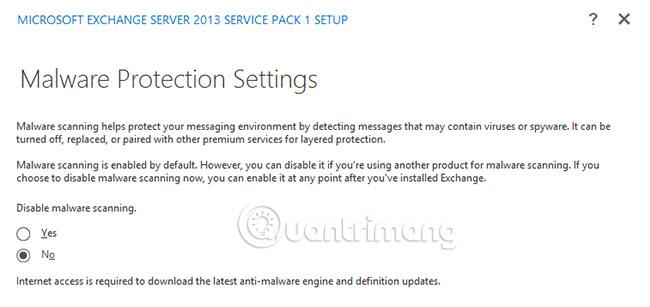
Nu kommer servern att göra några förutsättningskontroller och om det är ok kan du trycka på knappen Installera. Installationsprocessen börjar.
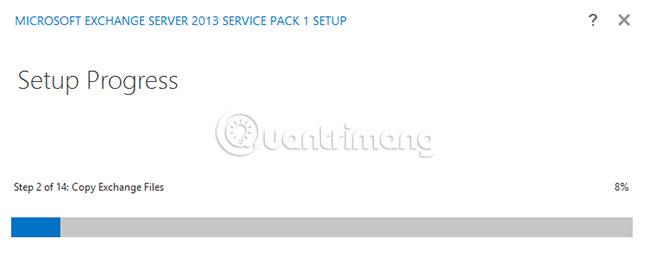
Installationen kommer att ta lite tid att slutföra.
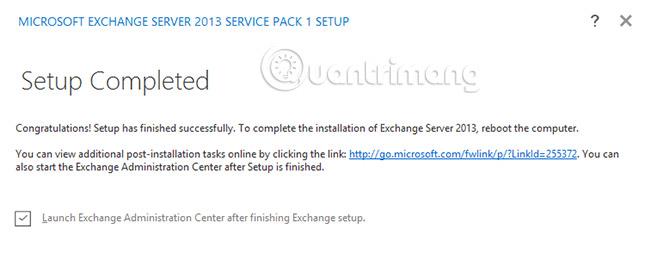
Välj Starta EAC och klicka på Slutför. Ange administratörsinloggningsinformation. Du kan också öppna Exchange Admin Center genom att bläddra på https://localhost/ecp -länken i Exchange Servers egen webbläsare.
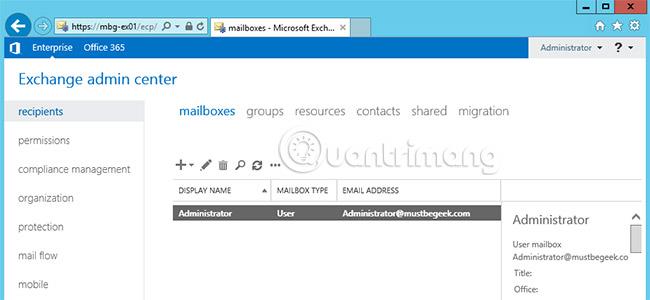
Du har framgångsrikt installerat Exchange 2013 SP1. Glöm inte att leta efter de senaste uppdateringarna och Service Packs. Du kan nu skapa brevlådor. Ställ in lokala och externa URL:er för att använda brevlådan med olika klienter. Konfigurera dessutom URL-omdirigering. Konfigurera sedan anslutningarna för att skicka och ta emot e-post från Internet.
För att kontrollera det aktuella Exchange 2013-bygget, skriv in följande cmdlet i Exchange Management Shell.
[PS] C:\Windows\System32>Get-ExchangeServer | fl name,edition,admindisplayversion
Installationen av Exchange Server 2013 SP1 i Windows Server 2012 R2 är klar.
Hoppas du lyckas.